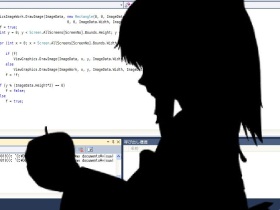
傳統戲劇藝術裡面,有一項叫做「皮影戲」的表演項目。透過透明布幕打光,將剪影過的人偶貼在螢幕上演出。日本先前就有高手利用這樣的原理,配合後製特效,做出水準驚人的「影絵」短片作品「Bad Apple!!」。除了影片之外,最近也有利用同一段影片做出「影絵」效果的螢幕保護程式,效果不賴。
提到「Bad Apple!!」,對於身為日本三大同人遊戲奇蹟之一,彈幕遊戲「東方Project系列」的愛好者一定很眼熟。影片當中出現的一系列人物剪影,都是出自東方系列當中的遊戲角色。關於東方系列角色家族龐大,很難在三言兩語間介紹明白。網友若有興趣考究,可以先從維基百科的東方Project角色列表研究起。
「Bad Apple!!」在今年年初爆紅,甚至紅到CNN都做了報導,有網友甚至削蘋果刻圖案,二次創作Stop Motion動畫,還有大陸網友用Microsoft Excel製播動畫。除了本身被稱作「影絵」這種類型的藝術創作之外,後來還有網友進而延伸,出現有各式各樣的二次創作版本。而在七月中附近,小編注意到有位日本網友水無月純上傳了自己的製作成果,並且在ニコニコ動画公開安裝說明。好奇之下,試著去下載下來試玩,發現畫面表現相當有趣。
▲CNN報導這個來自日本的「影絵」作品。(影片來源:Youtube)
▲其實這應該算根據「Bad Apple!!」延伸的Stop Motion再創作,不是原版(原影片來源:ニコニコ動画)
▲螢幕保護程式製作者在ニコニコ動画上的教學影片(影片來源:原作者的部落格)
這個螢幕保護程式「Bad Apple!!」,有個算是相當致命的小缺點,就是要先另外下載安裝Microsoft .NET Framework 4.0才會開始運作。作者在自己的部落格提供下載連結(按:已失效),但載點是將各個元件拆開來分別下載。另外也有網友提供了ZIP壓縮檔的下載連結(按:也已失效),安裝前需要注意的是,.NET Framework 4.0並沒有附在裡面,需要自己下載安裝,才能開始運作。而且雖然所有檔案加起來超過150MB,因為尊重音樂製作者的版權,並未附上相關音樂檔案。小編自己實驗時,也並未使用到音效的部份。但從教學影片中可以得知,設定頁面會有選單可以自行載入音樂檔,格式可為mp3或wav檔。希望自己的螢幕保護程式更騷包一點的話,可以考慮附加進去。
也因為僅支援.NET Framework 4.0的系統環境,所以能套用的只有Windows XP以上的作業系統。雖然檔案名稱可能會出現日文,但是主要的程式都是使用英文檔名,就算是中文系統,也可以試著套用起來玩玩看。

▲安裝只要在BadApple!!.scr這個檔案上按下右鍵,就會有安裝的功能可以選擇

▲設定中另有加上背景音樂的選項可用
小編覺得,螢幕保護程式已經漸漸失去了原本「保護螢幕」的任務。一開始會有螢幕保護程式,是為了早期CRT螢幕特性,螢幕畫面停滯過久會造成元件小故障。而在大家漸漸都已經改用LCD螢幕之後,會去注意螢幕保護程式的動機越來越弱,通常是為了展示主機或螢幕,或穿插廠商廣告,才會有機會在賣場看到螢幕保護程式的運作畫面。實驗起來,小編覺得視覺效果相當賞心悅目,但也有使用者回報這個螢幕保護程式相當吃資源,CPU使用率會一口氣拉高。雖然不敢肯定是不是因為用了.NET Framework 4.0開發的關係,不過在「展現」上,確實有相當獨特的效果。
▲Youtube上也有不少網友分享實際運作時的影片(影片來源:recall8780 的頻道)
2011/08/04 10:18更新
作者已關閉部落格,後續更新轉移自https://cir9.seesaa.net/

不過真的很酷的說 感謝提供消息
Bad Apple在nico本來就是一首很有名的歌,只是某個傢伙想要看Bad Apple的PV,就用「非常簡略」的手繪分鏡做成影片,放上nico希望有人做成動畫,結果還真的一堆人靠那個簡略到不行的分鏡做了動畫出來,這影繪也是其中之一。
元凶:
http://www.nicovideo.jp/watch/nm3601701
http://www.youtube.com/watch?v=1KpwLbffcxE
元凶全曲版:
http://www.nicovideo.jp/watch/nm4595473
一定不錯(握拳
CNN當時報導還把前後順序搞錯了
影絵先初才出攝影的
已經安裝.NET Framework 4.0
文件名稱也改成中文~
一開始我用WinRAR解一半失敗
後來聽人家說7zip也很好用,一解就可以了
沒有改軟體名也可以用
我的是win7
只是想測試瀏覽 就無法呈現了~
但我又有安裝.NET Framework 4.0 ..
所以不用修改資料夾跟檔案名稱
因為系統本身支援
但是XP本身不支援萬國碼
所以需要改資料夾檔案名稱
WinRAR本身也不支援萬國碼
不過7-Zip支援。
在XP的系統之下必須把整個路徑下的名稱都改成英文才有最大支援度...
這是不支援萬國碼的缺點~~
最後一個提醒...按下安裝之後,原有的檔案不可刪除
不然螢幕保護不會開啟,因為他的安裝是直接連接到安裝時的檔案路徑
我是i7- 920 螢幕保護開啟後有12~13%的CPU使用率
這個確實滿耗資源的。
移動滑鼠但不碰到影子就不會回復~
G6950+GMA HD會到80幾%
應該是受我錄影程式影響OR GPU加速不能= =
且過程中影片依然持續播放
可以在影繪期間看到桌面狀態
http://www.youtube.com/watch?v=MJhmfO8rMGA
播放影片:HOTD
4GB R3
窗邊奈奈美主題INSIDE
團體:Alstroemeria Record
2007年
自己谷歌找載點吧~
影片:http://www.youtube.com/watch?v=Sib2L6A6xgw